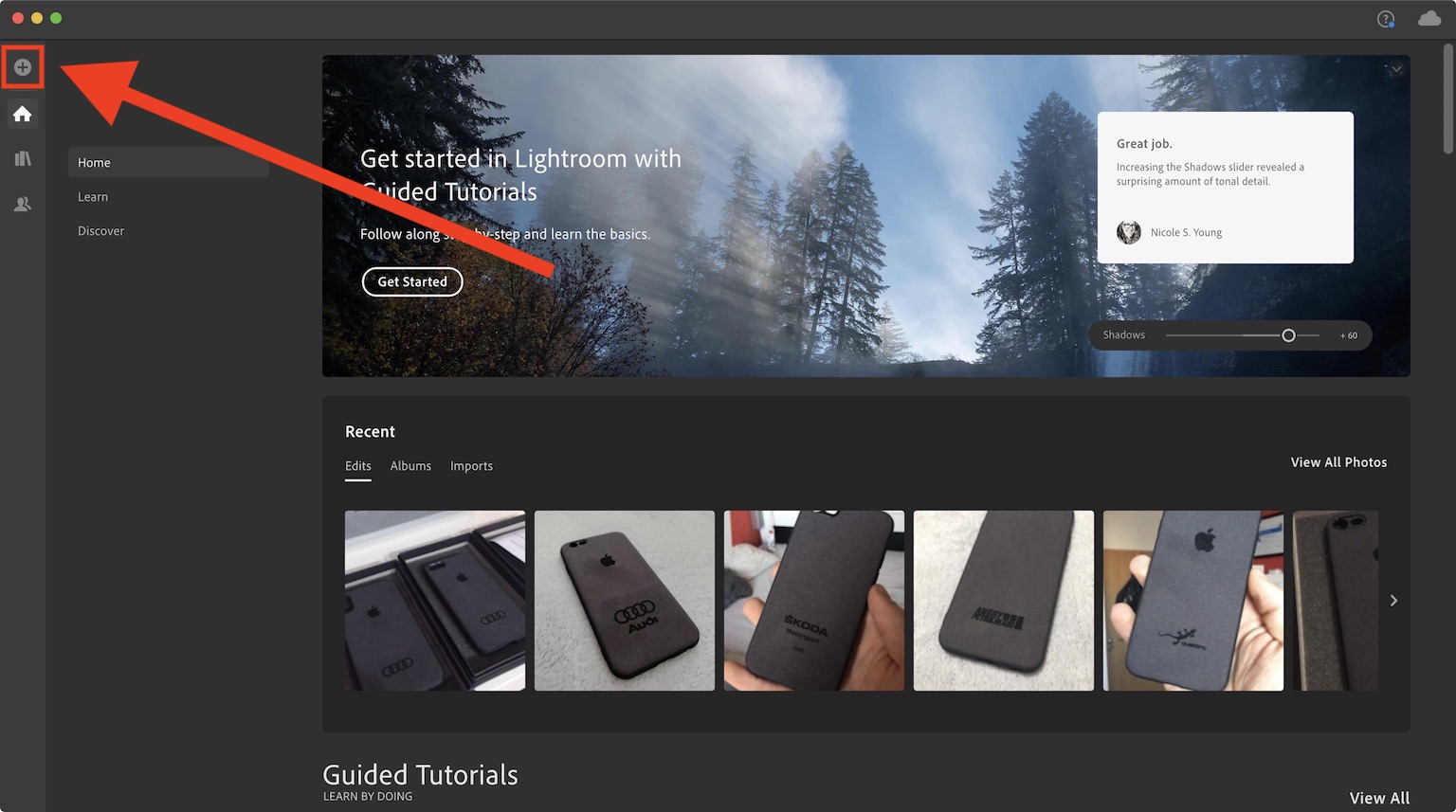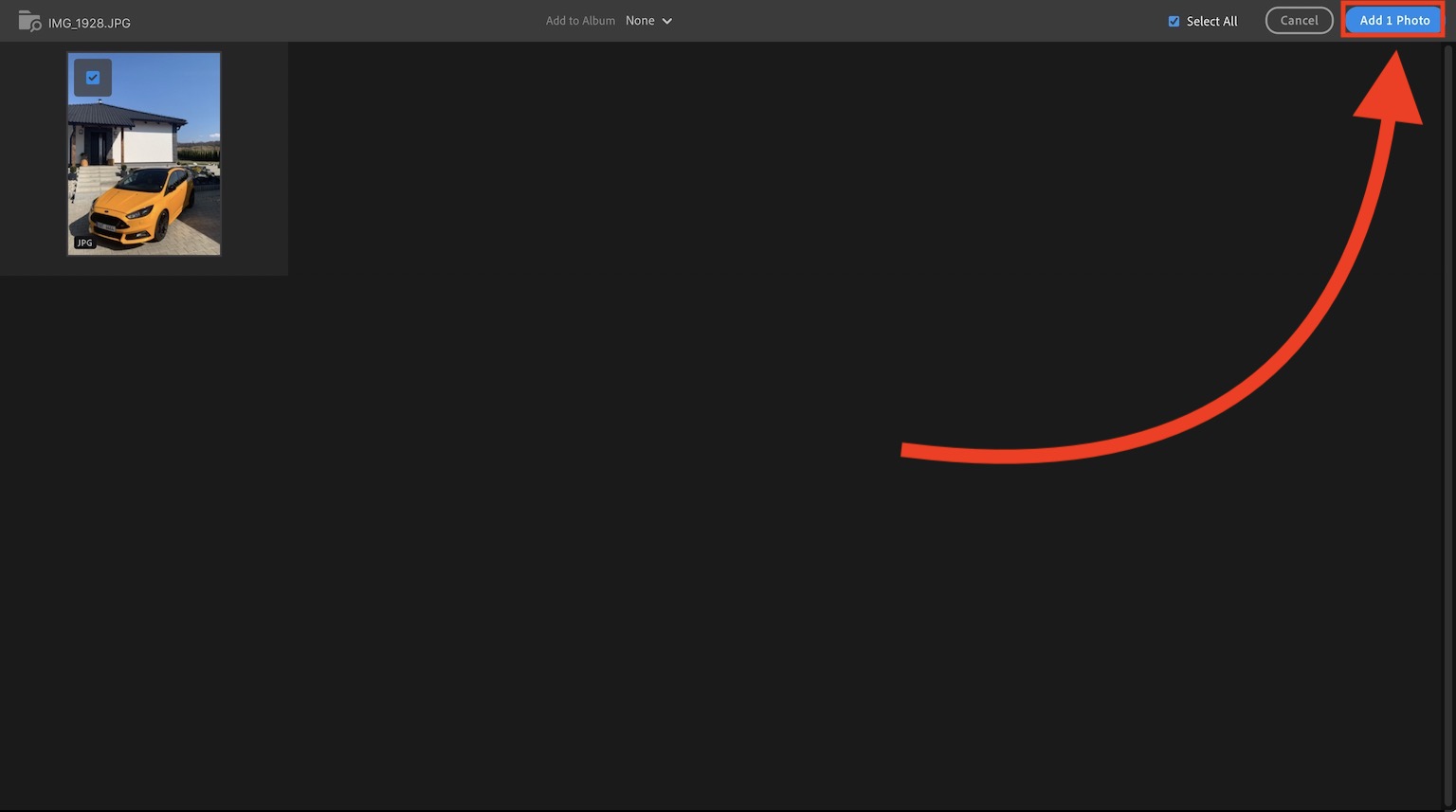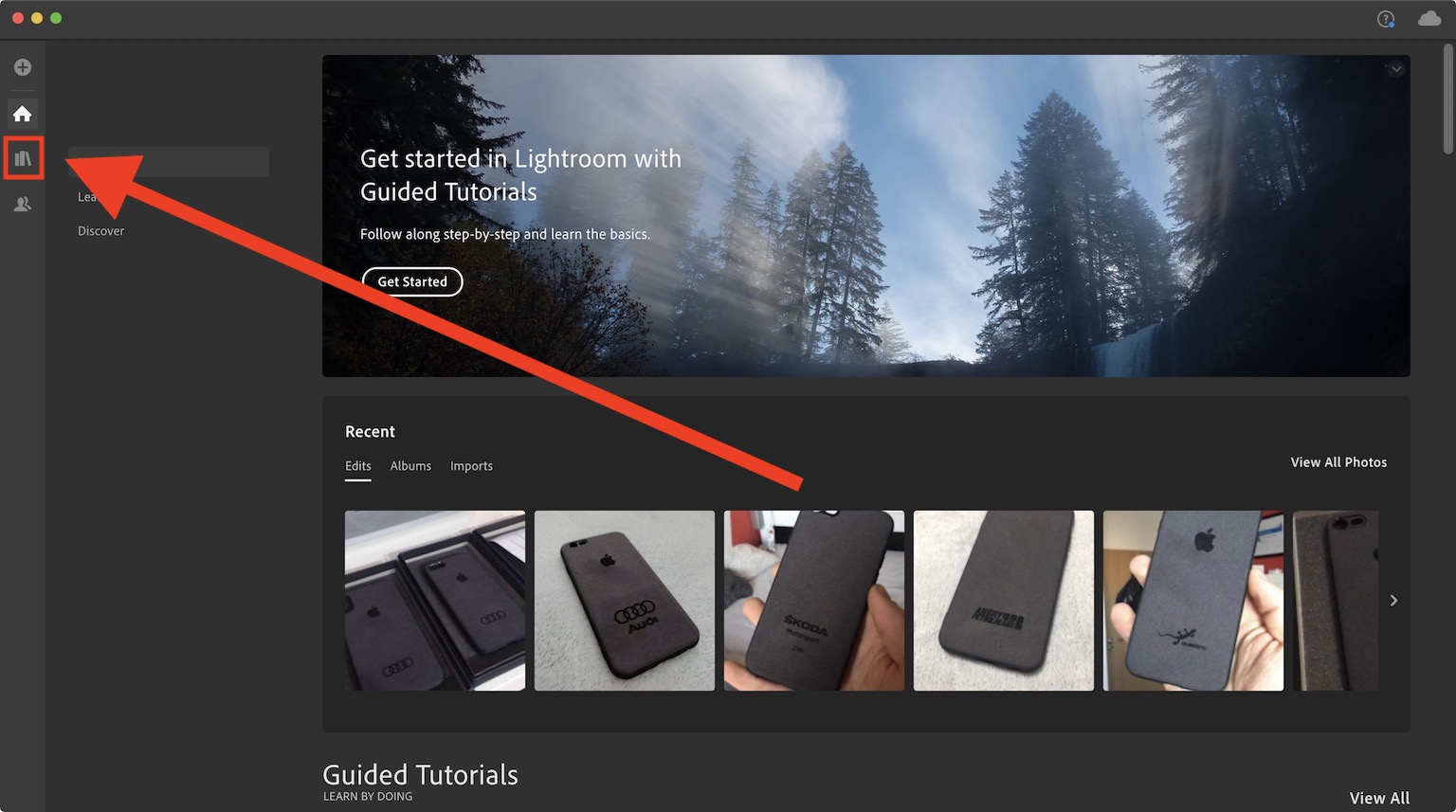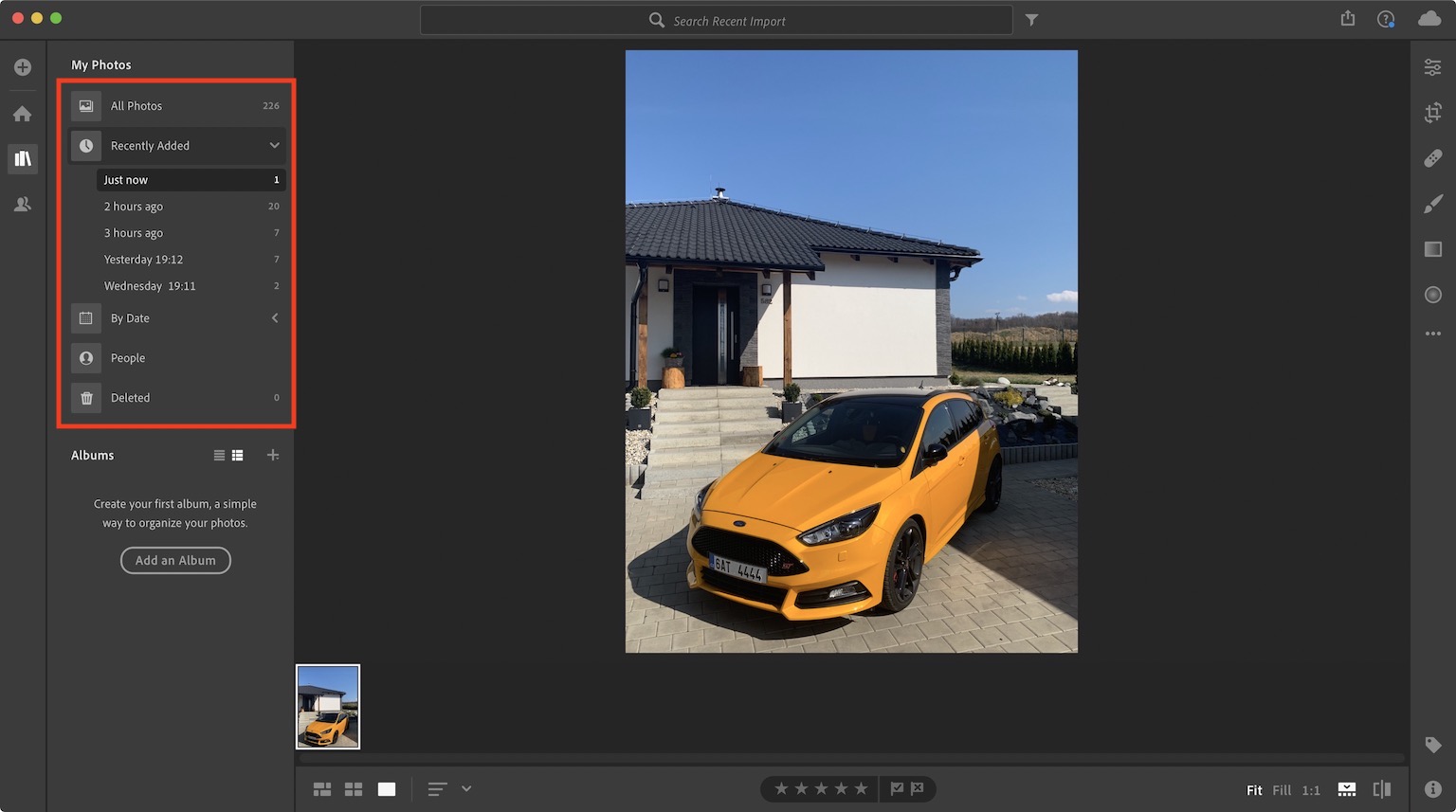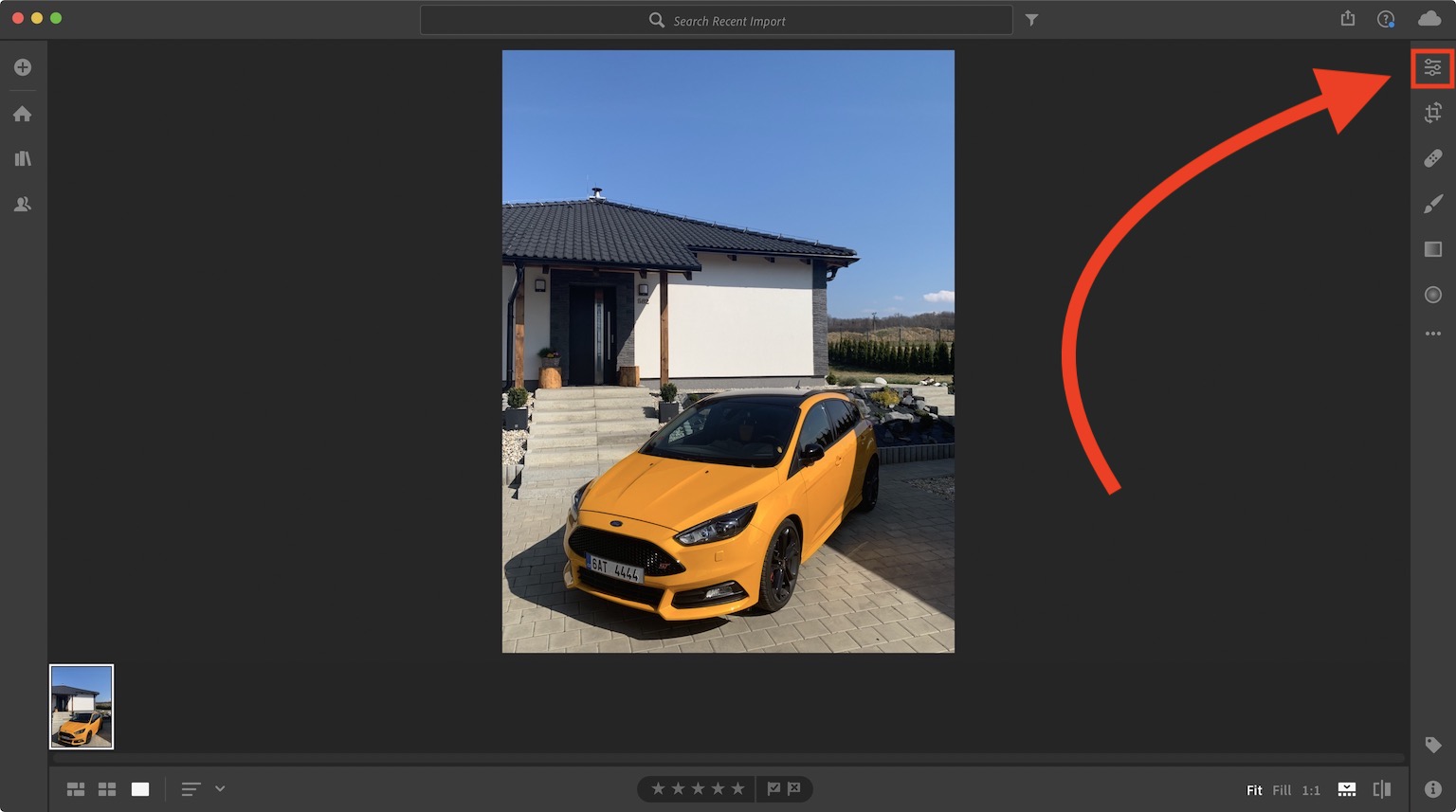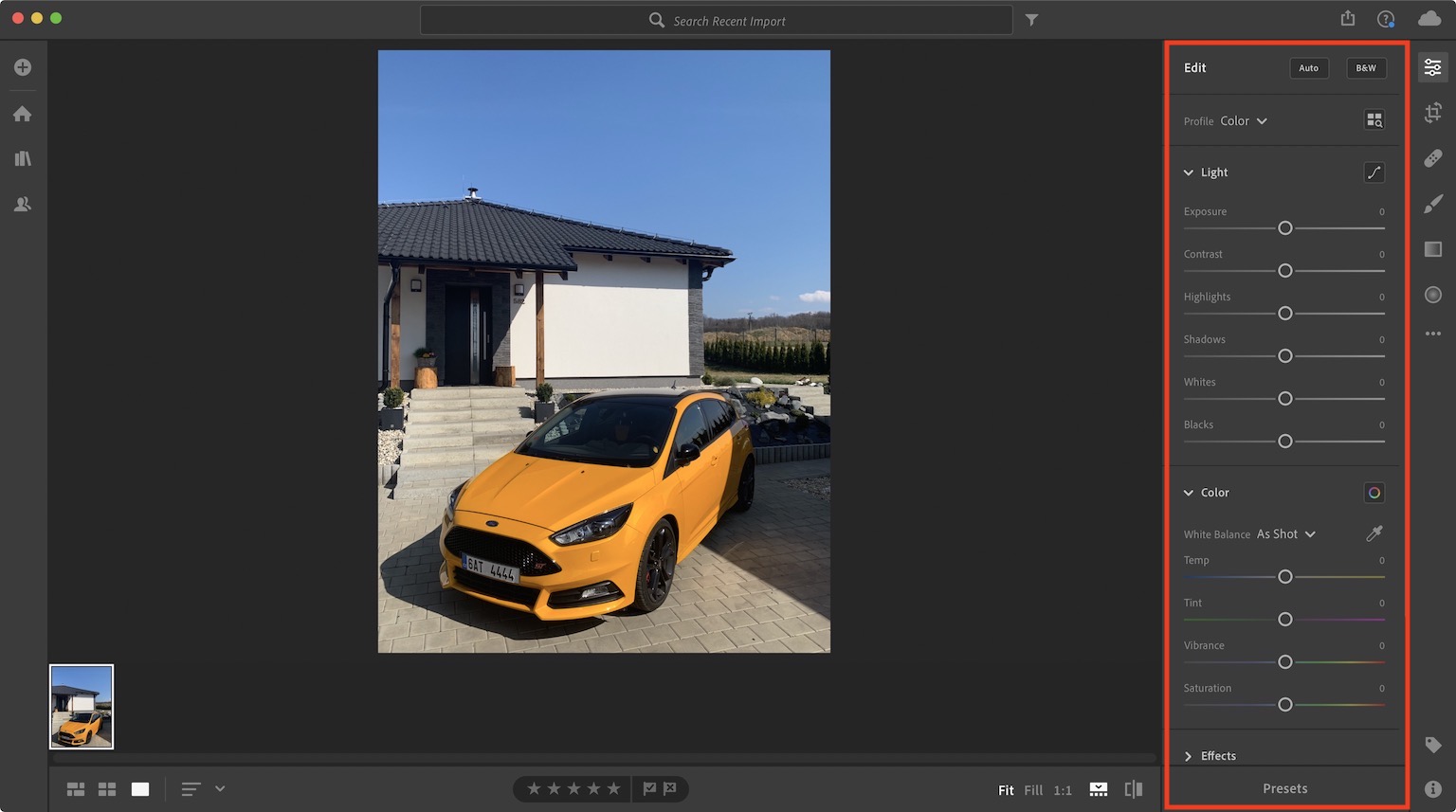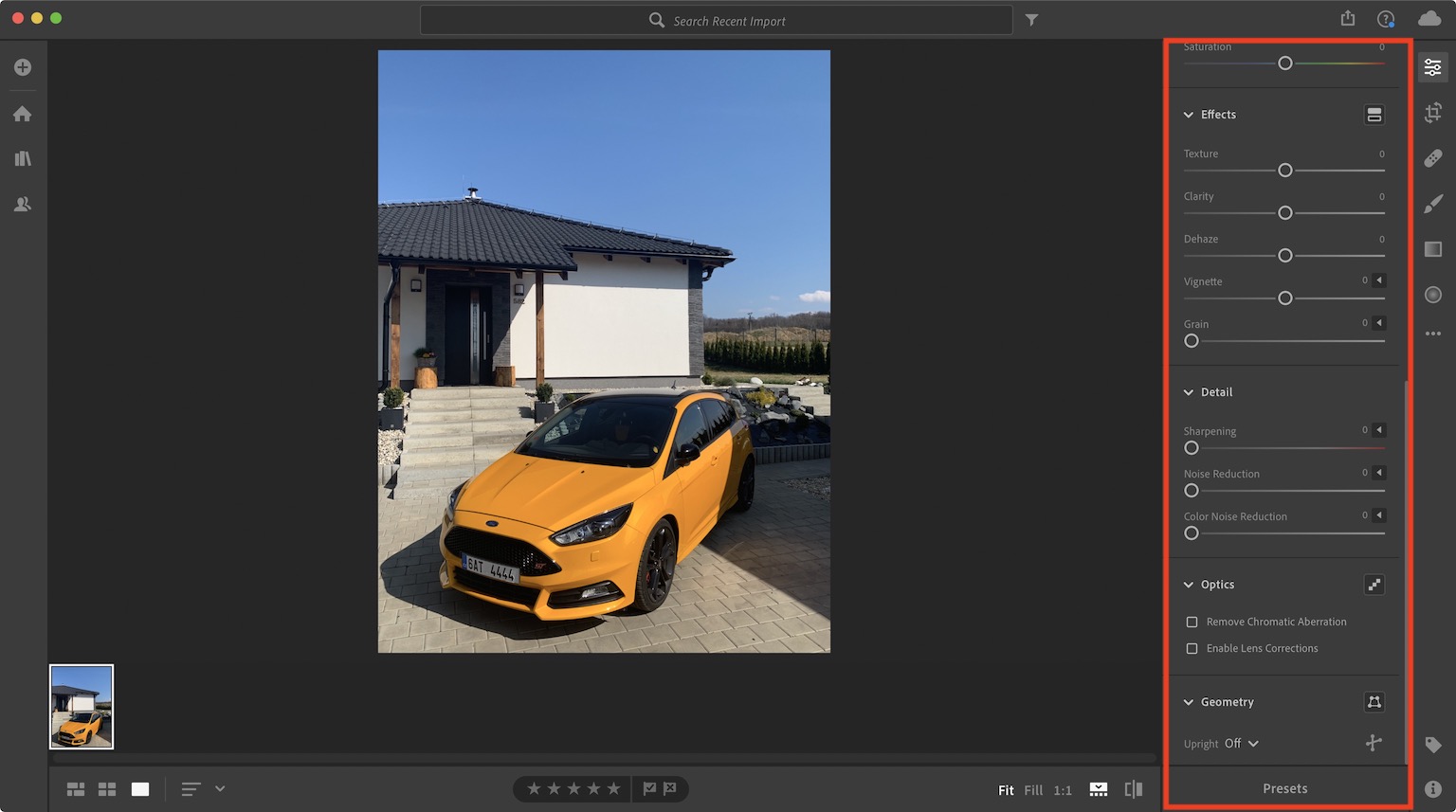ከጥቂት ቀናት በፊት የፕሮፋይ አይፎን ፎቶግራፍ ተከታታይ አራተኛው ክፍል በመጽሔታችን ላይ ታትሟል። በዚህ ተከታታዮች ውስጥ፣ ቤተኛ የሆነውን የካሜራ መተግበሪያ ከObscura መተግበሪያ ጋር ተመልክተናል እና የሁለቱንም መተግበሪያዎች ባህሪያት ከፋፍለናል። አፕሊኬሽኑን በሆነ መንገድ ከተለማመዳችሁ እና ቆንጆ ፎቶግራፎችን አንስተህ ከሆነ እነሱን ማስተካከል ትችላለህ። በግሌ በ Lightroom ውስጥ ፎቶዎችን ከ Adobe ለብዙ አመታት ማስተካከል እወዳለሁ ይህም የሚከፈልበት መተግበሪያ ነው። ለፎቶ አርትዖት ፕሮግራሞች መክፈል ካልፈለጉ, የተለያዩ አማራጮች አሉ (ለምሳሌ በቀጥታ በ iPhone ላይ), በሚቀጥለው ተከታታይ ክፍል ውስጥ አብረን እንመለከታለን. ስለዚህ አብረን ወደ ሥራ እንውረድ እና በAdobe Lightroom ውስጥ ያለውን የፎቶ አርትዖት ጠለቅ ብለን እንመርምር።
ሊሆን ይችላል ፍላጎትህ

ስለ Lightroom ትንሽ…
አዶቤ ብርሃን ክፍል ለብዙ ረጅም ዓመታት ይገኛል። ሆኖም ግን፣ ዋናው ስሪት ለመቆጣጠር በጣም የተወሳሰበ ነበር እና በሚያሳዝን ሁኔታ ብዙ ተጠቃሚዎች በውስብስብነቱ ተገለሉ። ሆኖም፣ አዶቤ ከተወሰነ ጊዜ በፊት Lightroomን ሙሉ ለሙሉ ለማደስ ወሰነ። የተጠቃሚ በይነገጽ ሙሉ ለሙሉ ለውጥ ታይቷል፣ ይህም በጣም ቀላል እና ሁሉም ሰው ሊረዳው ይችላል። ያም ሆኖ፣ አዶቤ የመጀመሪያዎቹን የLightroom ስሪቶች ለማቆየት ወሰነ - እነዚህ ስሪቶች Lightroom Classic የሚል ስያሜ ተሰጥቷቸው እና ከ Lightroom ቀጥሎ ለመውረድ ይገኛሉ። እኔ በግሌ Lightroomን እመክራለሁ እና Lightroom Classic ን ለታወቁ ተጠቃሚዎች አይደለም። ከ Adobe ፕሮግራሞችን ለመጠቀም የራስዎን የፈጠራ ክላውድ ያስፈልግዎታል ፣ ይህም ሊያዘጋጁት ይችላሉ። እዚህእንዲሁም የAdobe መተግበሪያዎች ምዝገባዎችን እዚህ መግዛት ይችላሉ።
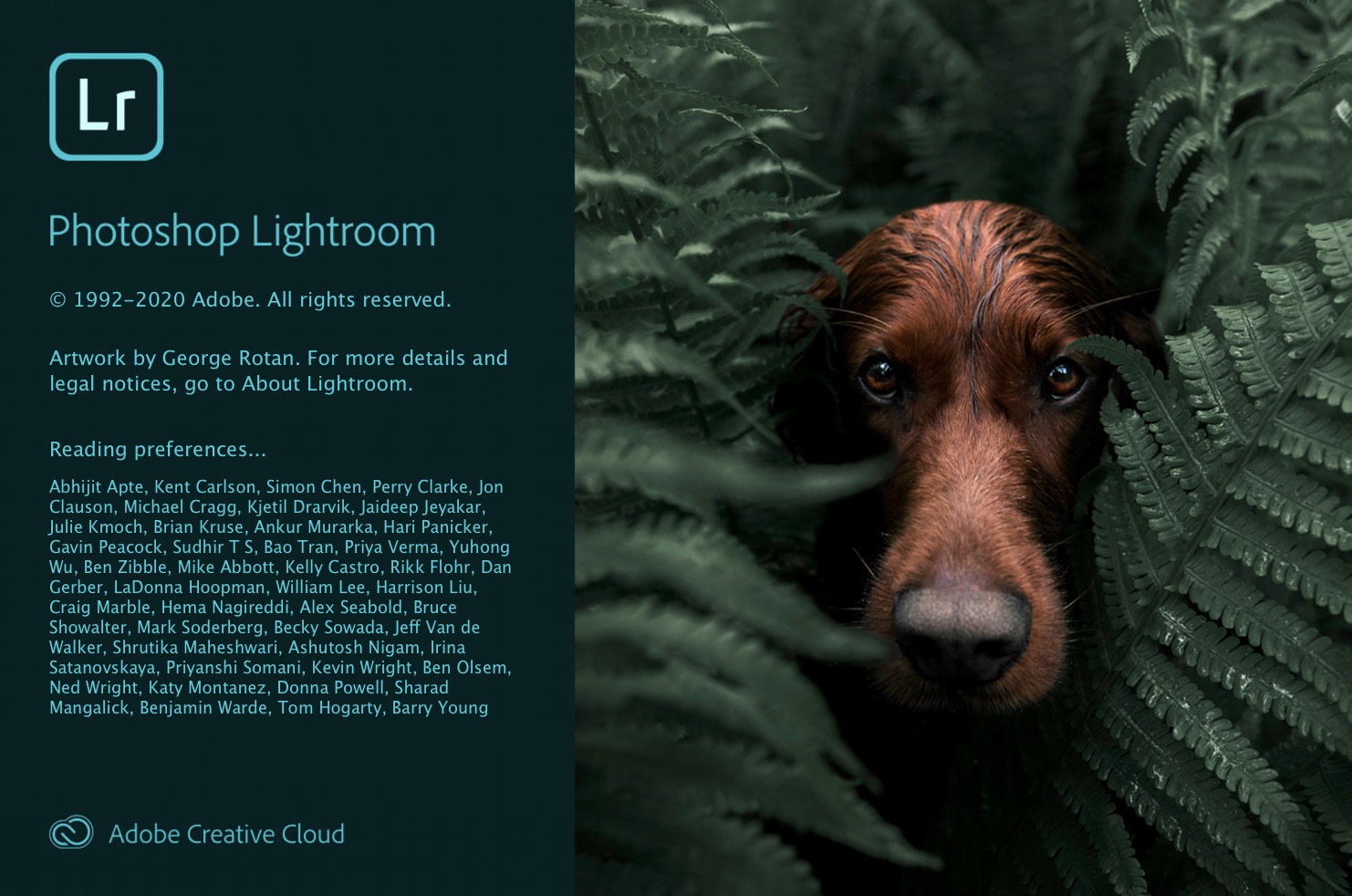
ፎቶዎችን ወደ Adobe Lightroom አስመጣ
አንዴ Lightroom ተመዝግበው ካወረዱ በኋላ በቀላሉ ያስጀምሩት። ከተጀመረ በኋላ ክላሲክ የመጫኛ ማያ ገጽ ይታያል, ሁሉም ነገር ከተጫነ በኋላ, ጥቁር መስኮት በቀላል የተጠቃሚ በይነገጽ ይታያል. ፎቶዎችን ለማከል በቀላሉ ከላይ በግራ በኩል መታ ያድርጉ አዶው + በክበብ ውስጥ. ከዚያ በኋላ ወዲያውኑ ይታያል የመፈለጊያ መስኮት, የት በቂ ፎቶ (ወይም ፎቶዎች) ምልክት አድርግ፣ እና ከዚያ ይንኩ የማስመጣት ግምገማ። የተመረጡት ፎቶዎች በቅድመ-እይታ ውስጥ ይታያሉ, እንደ አማራጭ እርስዎ ከውጪ ሊያስወግዷቸው ይችላሉ. ልክ ፎቶዎችን ወደ Lightroom ማከል እንደፈለጉ በቀላሉ ከላይ በቀኝ በኩል ጠቅ ያድርጉ [X] ፎቶ ያክሉ. ከዚያ ወደ ቤተ-መጽሐፍት ውስጥ የገቡትን ፎቶዎችዎን ያገኛሉ፣ ይህም ለመድረስ መጫን ይችላሉ። የመጻሕፍት አዶዎች ከላይ በግራ በኩል. በቤተ-መጽሐፍት ውስጥ, በተለያየ መንገድ ጊዜን በመጠቀም ፎቶዎችን ማንሳት ይችላሉ ማጣሪያ. ፎቶውን በቤተ-መጽሐፍት ውስጥ ካገኙ በኋላ, በእሱ ላይ ጠቅ ያድርጉ አሁን ሁሉም ነገር ለማርትዕ ዝግጁ ነው።
ማስተካከያዎቹን እንጀምራለን
ዋናው የአርትዖት መሳሪያዎች በ Lightroom የላይኛው ቀኝ ጥግ ላይ ይገኛሉ. በጣም አስፈላጊው አዶ ነው። የቅንብሮች አዶ። በዚህ አዶ ላይ ጠቅ ካደረጉት, ይስፋፋል የጎን አሞሌ፣ በውስጡም ብዙ የተለያዩ ያገኛሉ ተንሸራታቾች, ምርጡን ውጤት ለማግኘት በየትኛው "መጫወት" አለብዎት. በማንሸራተቻው ላይ ከሆነ አይጥ አልፏል ስለዚህ ይታይሃል ማሳያ በትክክል ምን ያደርጋል. የሚባሉትን አለመፍጠር አስፈላጊ ነው ተቃጥሏል በፎቶው ላይ የተለያዩ የቀለም ካርታዎች እና ሌሎች ቅርሶች በሚታዩበት ጊዜ የፎቶው ጣዕም የሌለው አርትዖት ነው። ከዚህ በታች በጎን አሞሌው ውስጥ የሚገኙትን የሁሉም ተንሸራታቾች ትርጓሜዎችን እና ልዩነቶችን ያገኛሉ።
አርትዕ እና መገለጫ
ከላይኛው በኩል ሁለት አዝራሮች ያሉት የአርትዕ አማራጭ ነው - አውቶ እና ቢ&ደብ። እንደ ስሙ እንደሚያመለክተው, በአውቶማቲክ አዝራር, ፎቶው በአርቴፊሻል ኢንተለጀንስ እርዳታ በራስ-ሰር ይስተካከላል. የ B&W ቁልፍ ፎቶውን ወደ ጥቁር እና ነጭ ስሪት ለመቀየር ይጠቅማል። በአርትዕ ትሩ ስር የመገለጫ አማራጭ አለ። እዚህ ለፎቶዎ ከበርካታ ቅድመ-የተዘጋጁ መገለጫዎች መምረጥ ይችላሉ።
ተገልጦ መታየት
የፎቶውን መጋለጥ ለመቀየር የተጋላጭነት ተንሸራታቹን ይጠቀሙ። በምእመናን አነጋገር፣ ይህ ተንሸራታች የፎቶውን ብሩህነት ይለውጣል። እዚህ ቀደም ባሉት ክፍሎች ውስጥ በአንዱ ላይ እንደተናገርነው ፎቶው ከመጠን በላይ እንዳይጋለጥ ወይም እንዳይጋለጥ መጠንቀቅ አለብዎት. በተመሳሳይ ጊዜ ስለ ማያ ገጽዎ ብሩህነት መቼት መጠንቀቅ አለብዎት። ዝቅተኛ የብሩህነት ቅንብር ካለዎት, ፎቶው በተፈጥሮው ለእርስዎ ጨለማ ሆኖ ይታያል እና ወደ ከፍተኛ ብሩህነት ያቀናብሩታል. ይህንን ማስወገድ አለብህ። ስለዚህ ከማርትዕዎ በፊት የሚሰሩበትን ማሳያ ብሩህነት ማረጋገጥዎን አይርሱ።
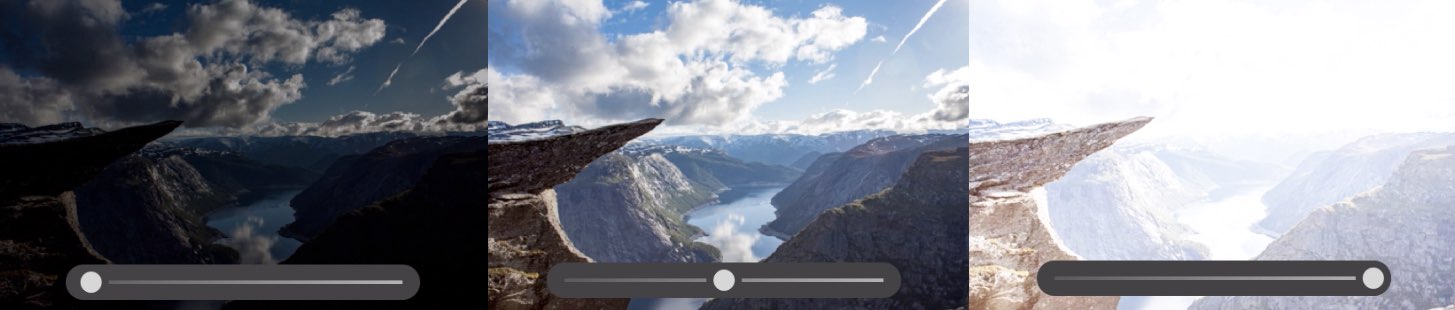
ጉልህ የሆነ ልዩነት
የንፅፅር ማንሸራተቻው በጨለማ እና በቀላል ቀለሞች መካከል ያለውን ንፅፅር ለማስተካከል ይጠቅማል። በግራ በኩል ንፅፅሩ ይቀንሳል, በቀኝ በኩል ይጨምራል, ይህም ፎቶውን የበለጠ አስደናቂ ያደርገዋል. እንደገና, ደንቡ ተግባራዊ ይሆናል "ምንም ነገር ከመጠን በላይ መከናወን የለበትም".
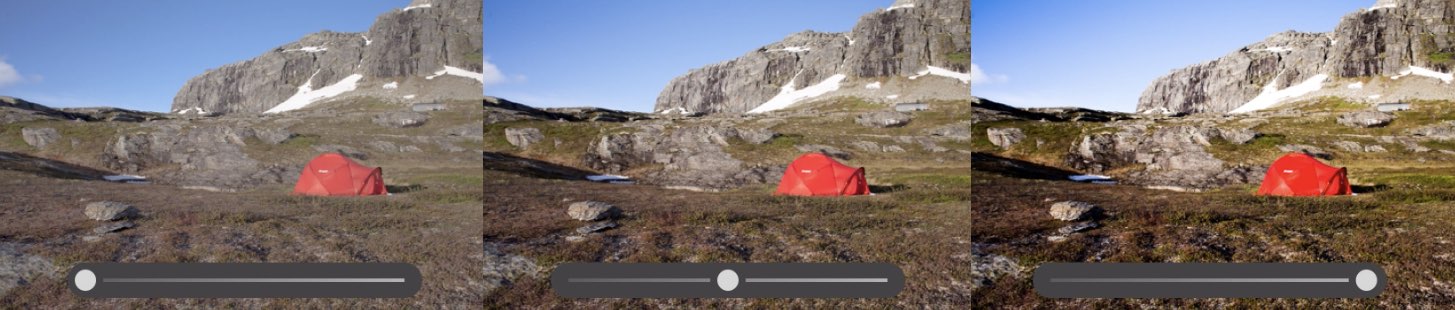
ዋና ዋና ዜናዎች
ድምቀቶች የፎቶውን የብርሃን ክፍሎች በመሳል ላይ ያተኩራሉ. ተንሸራታቹን ወደ ግራ ካንቀሳቀሱት, ብሩህ ክፍሎቹ ጨለማ ይሆናሉ. በቀኝ በኩል ከሆነ, ብሩህ ክፍሎቹ ይቀልላሉ. የመሬት ገጽታን ፎቶግራፍ እያነሱ ከሆነ, የሰማዩ ብርሃን በአብዛኛዎቹ ሁኔታዎች ይለወጣል.
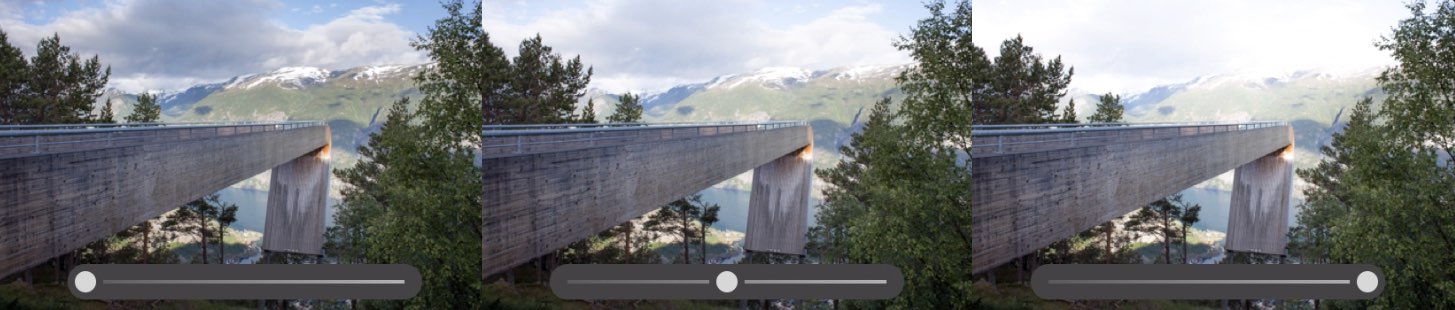
ጥላዎች
ጥላዎች, ከድምቀቶች በተቃራኒው, የፎቶውን ጨለማ ክፍሎች በማሳየት ላይ ያተኩራሉ - ጥላዎች. ወደ ግራ መንቀሳቀስ ጥላዎቹን ያጎላል እና ጥልቀት ያደርገዋል, ወደ ቀኝ መንቀሳቀስ ግን ያዳክማል.
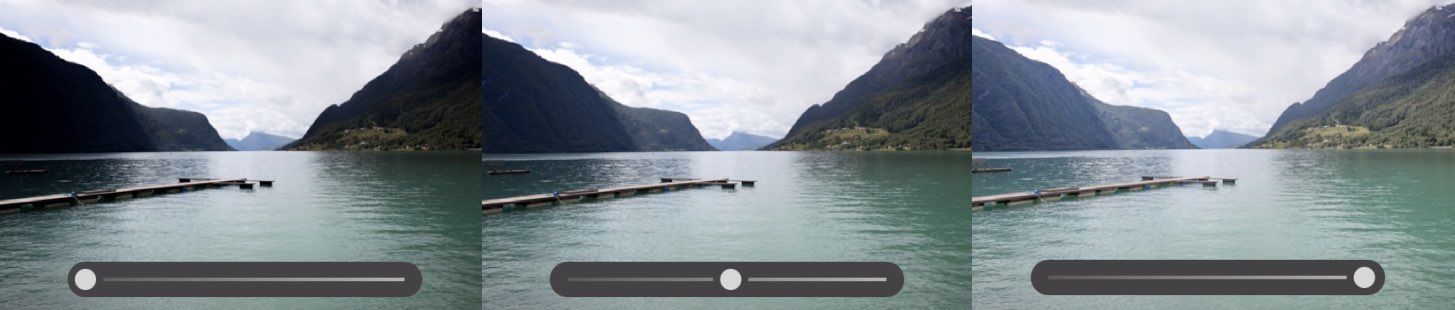
ነጮች።
ይህ ተንሸራታች የፎቶውን ነጭ ነጥብ ያስተካክላል. ትልቅ እሴቱ, ፎቶው ነጭ እና በተቃራኒው.
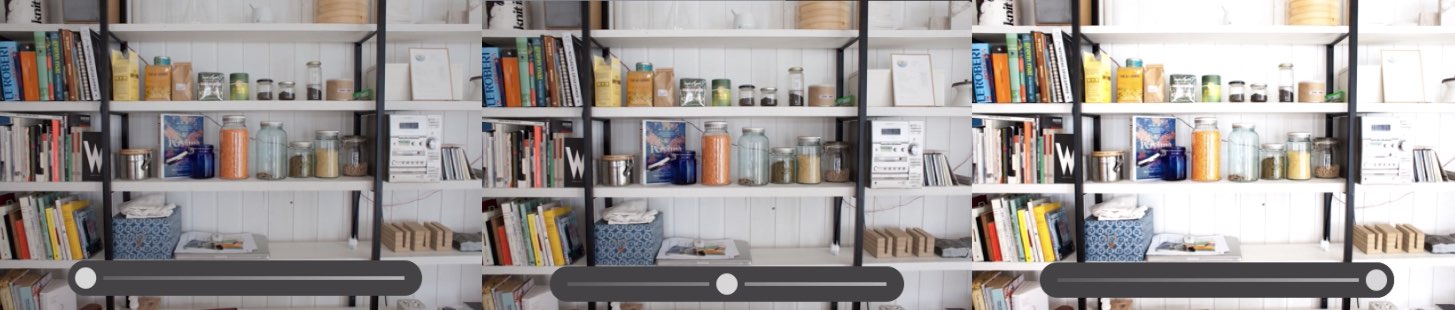
ጥቁሮች
ይህ ተንሸራታች የፎቶውን ጥቁር ነጥብ ያስተካክላል. ትልቅ እሴቱ, በፎቶው ውስጥ ያሉት ተጨማሪ ቀለሞች ጥቁር ይሆናሉ.
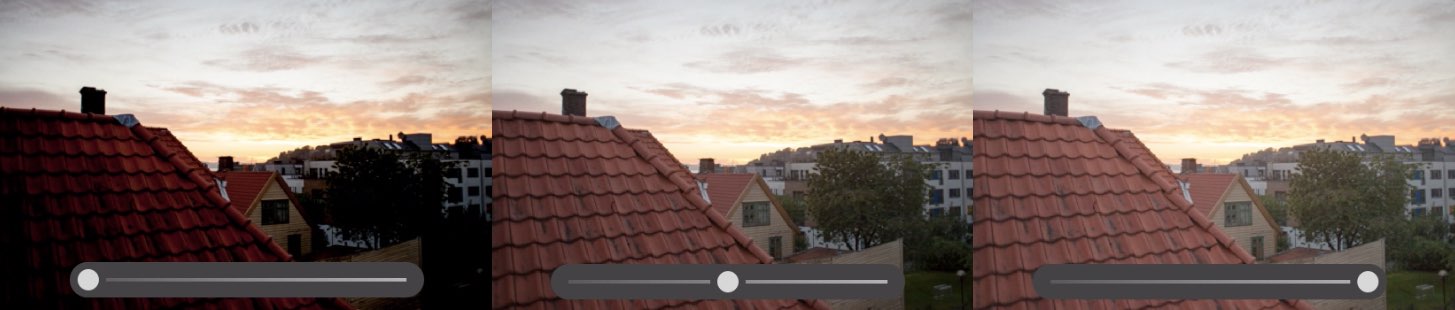
ነጭ ሚዛን
ቀደም ብለን የተነጋገርነው ነጭ ሚዛን በድህረ-ምርት ውስጥም ሊስተካከል ይችላል. ለመምረጥ ብዙ ቅድመ-ቅምጦች አሉ። ለምሳሌ ፣ በደመናው የአየር ሁኔታ ውስጥ ነጭ ሚዛን ፣ ወይም ደግሞ በሰው ሰራሽ ወይም በተፈጥሮ ብርሃን ተጽዕኖ ውስጥ መምረጥ ይችላሉ።
ሙቀት
ቴምፕ የሙሉውን ምስል የቀለም ሙቀት ለማዘጋጀት ጥቅም ላይ ይውላል. በግራ ክፍል, የሙቀት መጠኑ ወደ ሰማያዊ, ወደ ቀኝ ከዚያም ወደ ቢጫ ይቀየራል. የቀለም ሙቀት ቅንብር ፎቶን ከተፈጥሮ ውጪ በሆነ ብርሃን ሲነካ ለማስተካከል ሊያገለግል ይችላል። እንዲሁም በክረምት (በሰማያዊ) ከባቢ አየር ወይም በበጋ (በቢጫ) ከባቢ አየር ለመፍጠር ሊጠቀሙበት ይችላሉ።
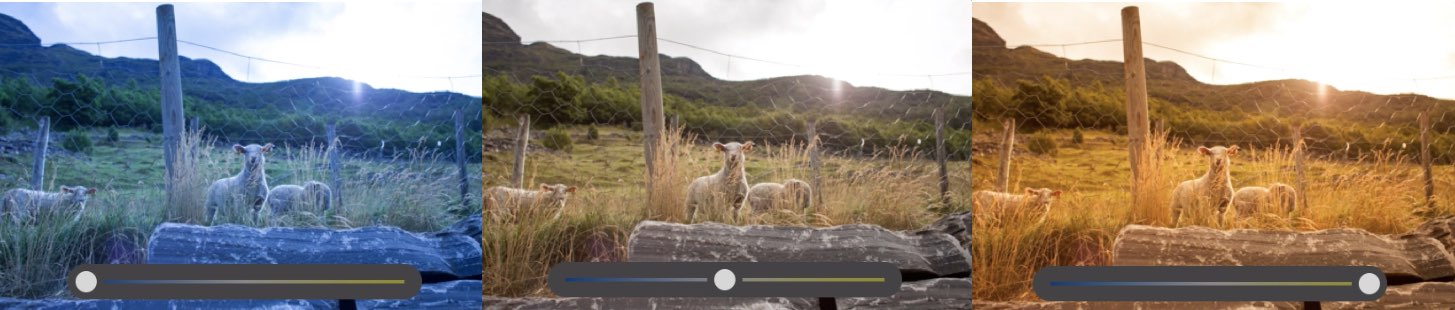
ቀለም
የቲን ቅንብርን በመጠቀም የውጤቱ ፎቶ ቀለሞች ምን ያህል አረንጓዴ ወይም ወይን ጠጅ እንደሚሆኑ ይወስናሉ. በእኔ ሁኔታ, Tint በጣም አልፎ አልፎ እጠቀማለሁ.
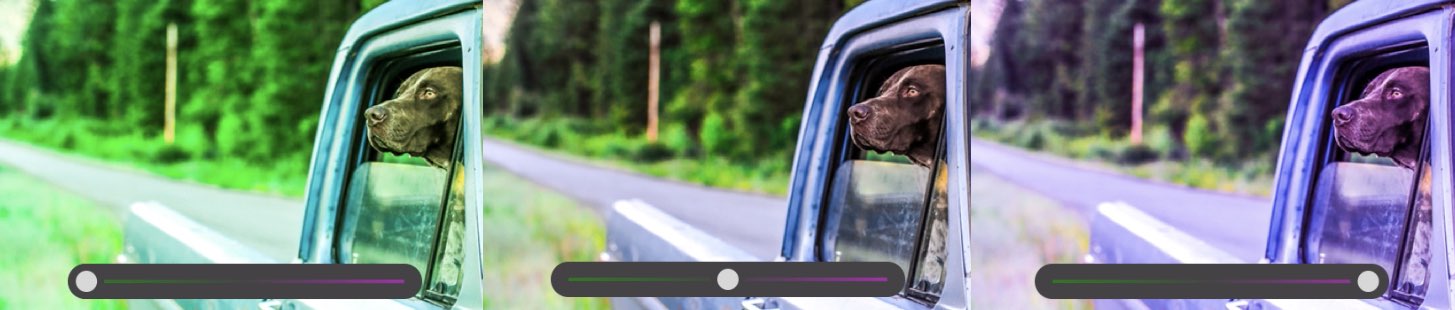
ንዝረት
በምስሉ ላይ ያሉት ቀለሞች ምን ያህል የተሞሉ እንደሆኑ ለመወሰን Vibranceን ይጠቀሙ። ይህ ማለት ተንሸራታቹን ወደ ቀኝ የበለጠ ካንቀሳቀሱት, ቀለሞቹ የበለጠ ግልጽ ይሆናሉ. በተቃራኒው ተንሸራታቹን ወደ ግራ ካዘዋወሩ ቀለሞቹ "ይሞታሉ" እና ፎቶው የበለጠ ጨለማ እና አሉታዊ ይመስላል. በ Vibrance ሲያስተካክሉ, ያልተመጣጠነ የቀለም ሽግግሮች እምብዛም አይከሰቱም.
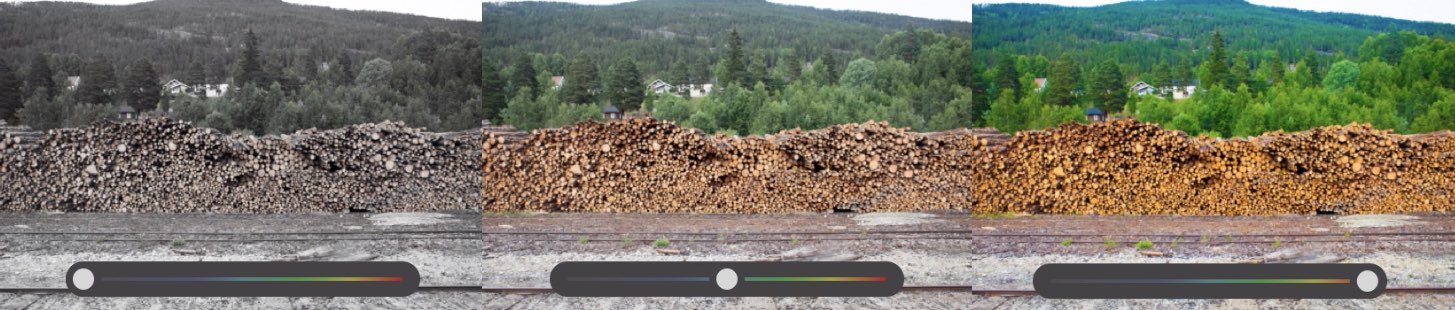
ሙሌት
ሙሌት በቀላሉ የ Vibrance ስኩዌር ነው። ሙሌት ከ Vibrance የሚለየው የፎቶውን ገጽታ ግምት ውስጥ አያስገባም. ሙሌትን ወደ ከፍተኛው ካስቀመጡት, በዚህ ሁኔታ ውስጥ, ፎቶው ለስላሳ የቀለም ሽግግሮች ቆንጆ ሆኖ ይታይ እንደሆነ ግምት ውስጥ አይገቡም. በተለይም በዚህ ጉዳይ ላይ, ያነሰ አንዳንድ ጊዜ የበለጠ ነው የሚለውን እውነታ ማሰብ አስፈላጊ ነው. እኔ በግሌ ደህንነትን ለመጠበቅ Vibranceን እንድትጠቀም እመክራለሁ።
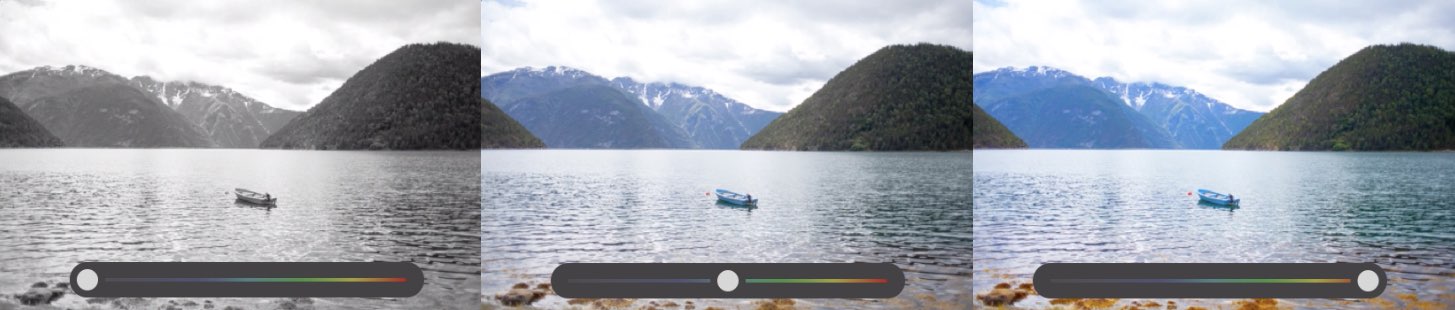
ግልጽነት
ግልጽነት በፎቶ ውስጥ ያሉትን የንጥሎች ጠርዝ ንፅፅር ለማሻሻል ሊጠቀሙበት የሚችሉበት መሳሪያ ነው. ስለዚህ በፎቶው ላይ ያሉትን ነገሮች የበለጠ ጥርት አድርገው ለማጉላት ከፈለጉ ተንሸራታቹን ወደ ቀኝ ያንቀሳቅሱት. በዚህ ሁኔታ, በጣም ጨካኝ ቅንጅቶች ፎቶው ከተፈጥሮ ውጭ እንዲመስል ስለሚያደርግ የብርሃን እርማቶችን ብቻ እመክራለሁ.
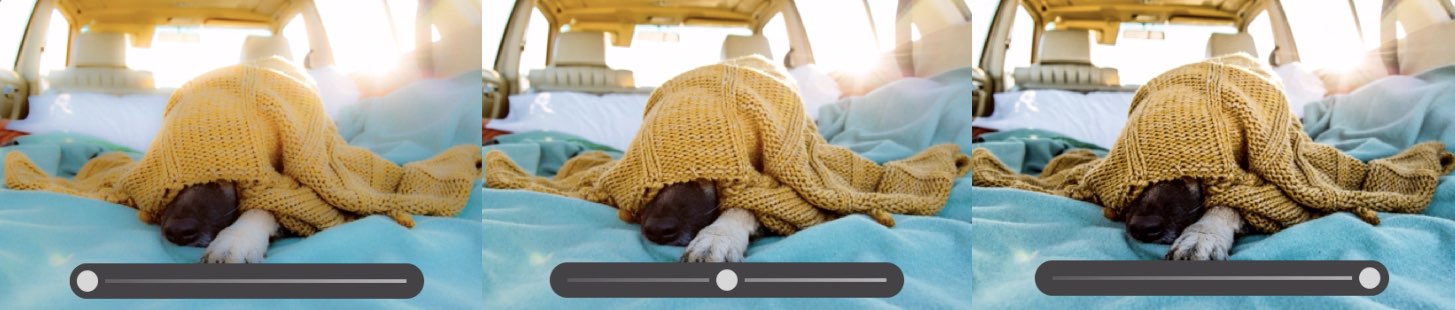
ደሃዜ
የDehaze አማራጭ በፎቶ ላይ ጭጋግ/ጭጋግ ለማስወገድ ወይም ለመጨመር ያገለግላል። ለምሳሌ ፣ የተራሮችን ፎቶግራፍ እያነሱ ከሆነ ፣ በፎቶው ላይ ጭጋግ ሊኖር ይችላል ። በዚህ አጋጣሚ Dehaze ን መጠቀም ይችላሉ. ሆኖም ፣ ይህ በፎቶው ውስጥ በጣም ትልቅ ጣልቃ ገብነት ነው እና በአብዛኛዎቹ ጉዳዮች Dehaze ብቻውን ጭጋግ ለማስወገድ በቂ አይደለም። ለእሱ ከሄዱ፣ እሱን ለማጣራት ሌሎች ተንሸራታቾችን ለመጠቀም ይጠብቁ።
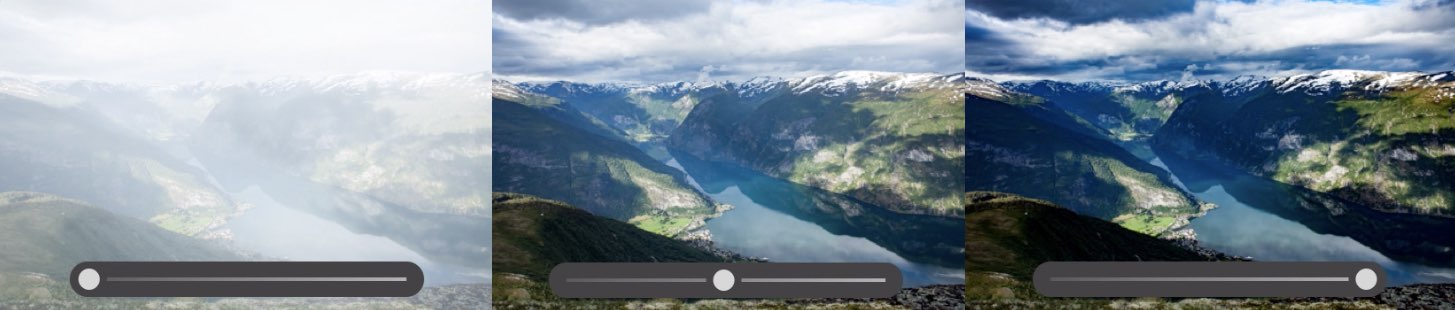
ቪኜት
Vignette, ወይም vignette. በፎቶ ላይ ጨለማ ወይም ቀላል ጠርዞችን ለመጨመር ያገለግላል. ከተቀነሱ ዋጋዎች ውስጥ ከገቡ, የፎቶው ጠርዞች መጨለም ይጀምራሉ እና በተቃራኒው. አካባቢው የተመልካቹን ትኩረት ወደ ሌላ ቦታ እንዳያዘናጋ በፎቶው መሃል ላይ ትኩረትን ለመሳብ ሲፈልጉ ቪግኔት ፍጹም ሊሆን ይችላል።
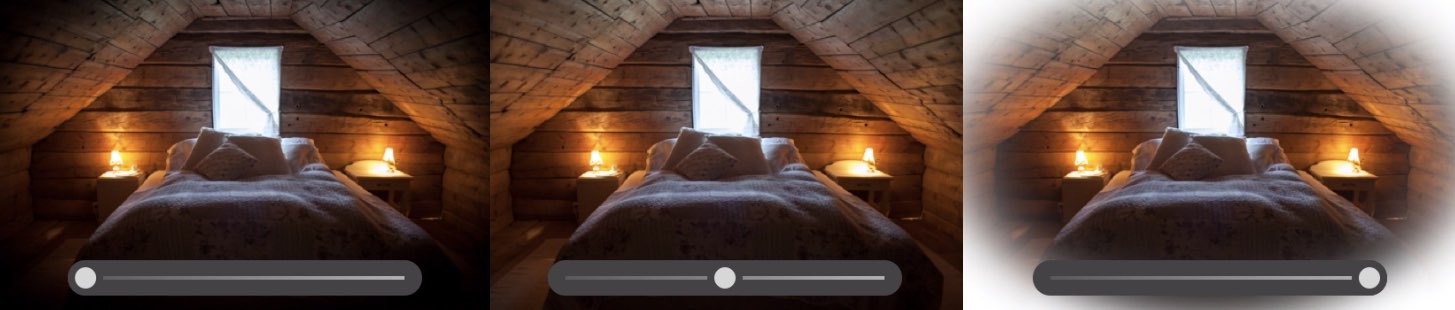
እህል
እህል በፎቶ ላይ ድምጽ ለመጨመር ያገለግላል. በፎቶ ላይ ጫጫታ የማይፈለግ ነው እና በማንኛውም ሁኔታ በፎቶ ላይ መጨመር እንደሌለበት ያስቡ ይሆናል. ግን ተሳስታችኋል እና ተቃራኒው እውነት ነው። በብዙ አጋጣሚዎች እህል ፍጹም ፍፁም ለሆኑ ፎቶዎች እንኳን መጠቀም ይቻላል. ጥሩ ድባብ ይፈጥራል እና በአንዳንድ ሁኔታዎች በተመልካቹ ውስጥ የናፍቆት ስሜትን ለመቀስቀስ በሚፈልጉበት ጊዜ ሊጠቀሙበት ይችላሉ - ጫጫታ የቆዩ ፎቶዎች አካል ነበር ማለት ይቻላል ሁል ጊዜ። በግሌ እህልን ለመላመድ ጊዜ ወስዶብኛል።
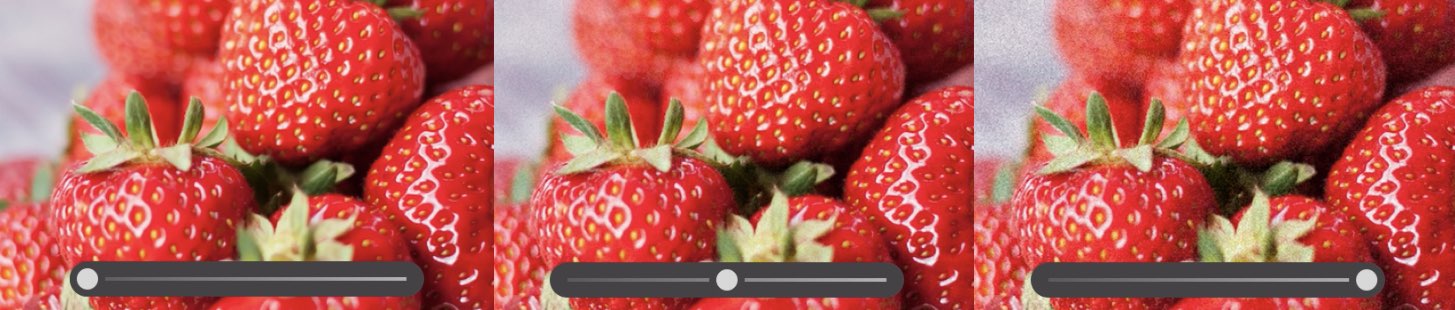
የስለት
የፎቶውን ዝርዝሮች ለማጉላት ማሾል ጥቅም ላይ ይውላል. አንዳንድ ጊዜ ፎቶው ከትኩረት ውጭ ሊታይ ይችላል ወይም በቀላሉ ትኩረትን አይስብም ምክንያቱም ጉልህ ዝርዝሮች ስለሌለው። በሻርፒንግ መሳሪያ ማስተካከል የሚችሉት ይህንኑ ነው።
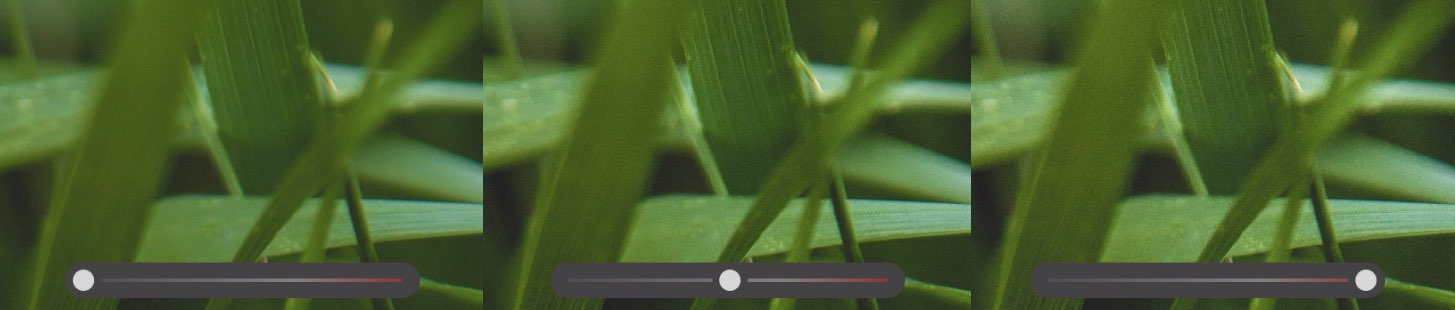
የጩኸት መቀነስ
የጩኸት ቅነሳ በትክክል ስሙ የሚናገረውን ያደርጋል። በፎቶው ውስጥ ከተፈጥሮ ውጭ የሆነ ድምጽ ካለ, ለምሳሌ በጨለማ ውስጥ ሲተኮሱ, ይህንን ተግባር በመጠቀም ለማስወገድ መሞከር ይችላሉ.
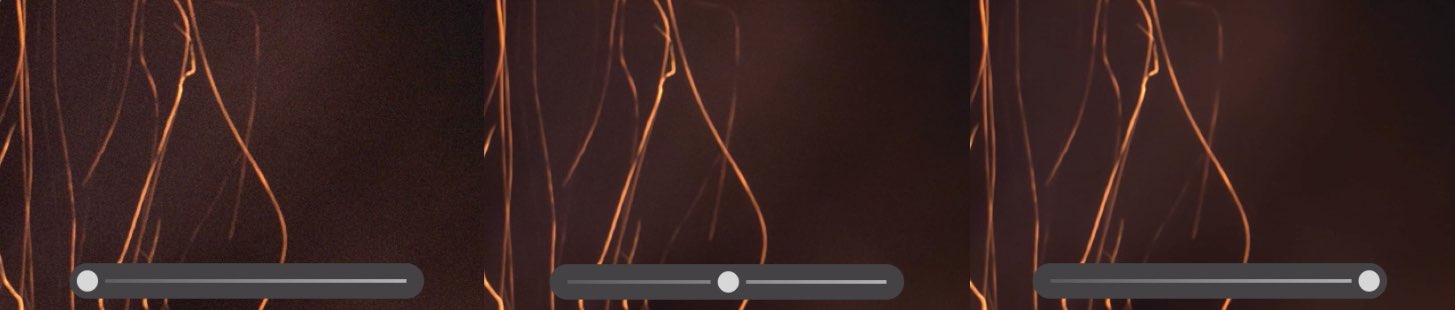
የቀለም ድምጽ መቀነስ
ይህ ተግባር ጩኸትን ለማስወገድም ያገለግላል, ግን ለአንዳንድ ቀለሞች ብቻ ነው. ለምሳሌ, በመስተካከል ምክንያት በተወሰነ ቀለም ውስጥ ድምጽ ከተነሳ, የቀለም ድምጽን በመቀነስ ብቻ ፎቶውን ማስቀመጥ ይቻላል.
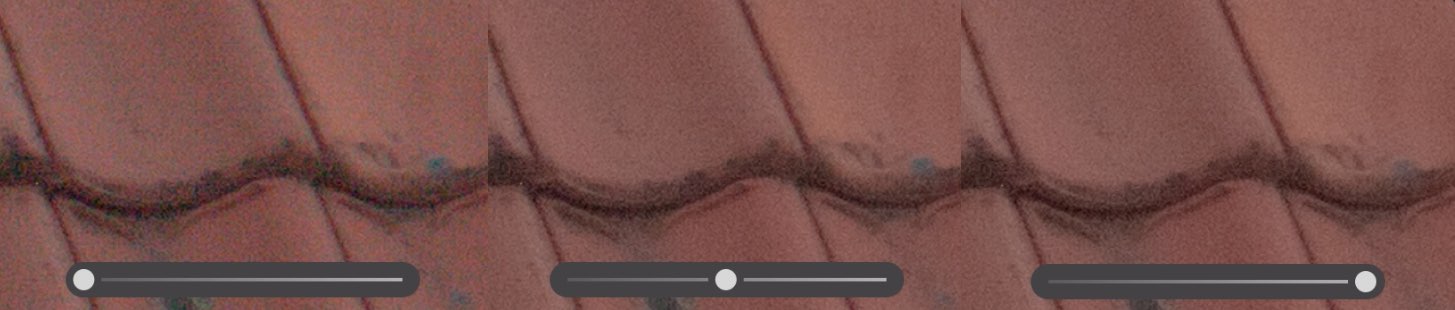
ኦፕቲክስ
በኦፕቲክስ ትሩ ውስጥ ከመጥፎ የካሜራ መነፅር ጋር የተገናኙ ስህተቶችን ለማስተካከል ሁለት አማራጮች አሉ። በቀላሉ ፎቶውን ማንሳት ካልተሳካ, ከዚያ ማረም የለብዎትም. ይህ ቅንብር መጥፎ ፎቶ ወደ ጥሩ ይቀይራል ብለው አይጠብቁ። እነዚህን ባህሪያት ላለመጠቀም አጥብቄ እመክራለሁ።
ጂኦሜትሪ
በጂኦሜትሪ የምስልዎን ጂኦሜትሪ በቀላሉ ማስተካከል ይችላሉ። ይህ ማለት ለምሳሌ ምስሉ በጠማማነት ከተነሳ ወይም ከአድማስ ጋር የማይመሳሰል ከሆነ ለማስተካከል የጂኦሜትሪ መሳሪያውን መጠቀም ይችላሉ. በግሌ የጂኦሜትሪ ተግባርን አልጠቀምም, ምክንያቱም ተመሳሳይ ተግባር በሌሎች የአርትዖት አማራጮች ውስጥ ይገኛል.
ሊሆን ይችላል ፍላጎትህ

ዛቭየር
ይህ ክፍል ቀድሞውንም በጣም ረጅም ስለሆነ በሁለት ክፍሎች ለመከፋፈል ወሰንኩ. ስለዚህ፣ በዛሬው ክፍል፣ ፎቶዎችን ወደ Lightroom እንዴት ማስገባት እንደሚቻል ተነጋግረናል፣ እንዲሁም መሰረታዊ የፎቶ አርትዖት መሳሪያዎችንም ተመልክተናል። ነገር ግን፣ ብዙ ተጠቃሚዎች Lightroomን የሚጠቀሙት በዋናነት ፕሪሴትስ በሚባሉት ነው፣ እነሱም በቀላል አነጋገር፣ ቀድሞ የተቀመጡ የፎቶ ማስተካከያዎች - እንደ ማጣሪያዎች አይነት። ትክክለኛውን ቅድመ ዝግጅት በመምረጥ፣ በ Lightroom ውስጥ አንድ ፎቶን ማስተካከል ጥቂት ጠቅታዎችን ብቻ ይወስዳል። በሚቀጥለው ክፍል፣ ከሌሎች የፎቶ አርትዖት አማራጮች ጋር እነዚህን ቅድመ-ቅምጦች እንመለከታለን። ከረጅም ጊዜ ጀምሮ ስጠቀምባቸው የቆዩትን የእነዚህን ቅድመ-ቅምጦች (እነሱን የማስመጣት መመሪያዎችን ጨምሮ) በጣም ጥሩ ፓኬጅ ላካፍላችኋለሁ፣ ስለዚህ ፎቶዎችዎን ወዲያውኑ ማስተካከል ይችላሉ። ስለዚህ በሚቀጥለው ክፍል በእርግጠኝነት የምትጠብቀው ነገር አለህ።